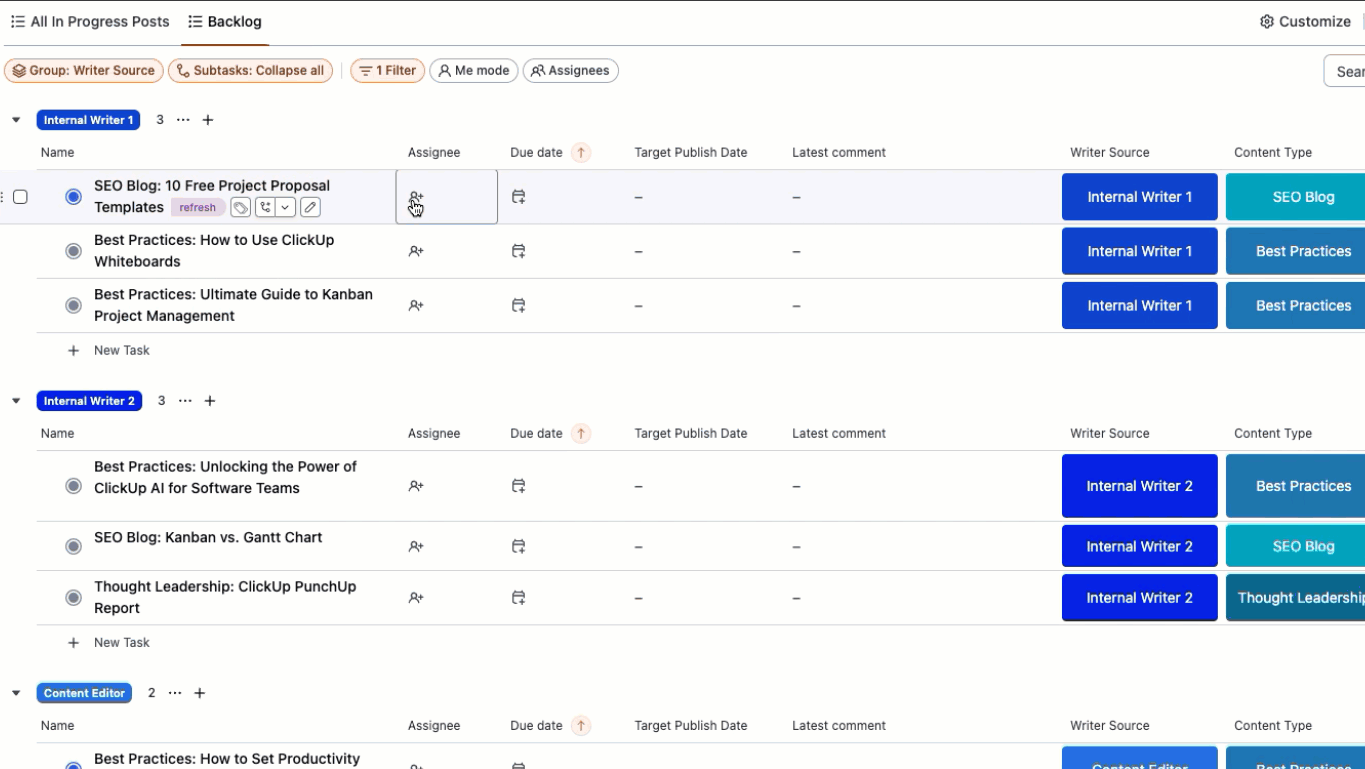Là chủ doanh nghiệp hoặc quản lý dự án, ban đầu bạn phải tự mình xử lý hầu hết mọi việc. Tiếp thị, chiến lược thương hiệu, giao tiếp với khách hàng — danh sách công việc còn dài! Nhưng có một điều bạn phải có để mở rộng quy mô: quản lý dữ liệu.
Cơ sở dữ liệu không chỉ dành cho các công ty lớn với hàng trăm hoặc hàng nghìn khách hàng và sản phẩm. Nó dành cho bất kỳ ai muốn tự động hóa công việc thủ công, để họ có thể theo dõi, truy xuất và bảo vệ tất cả các loại thông tin.
Nếu bạn đang sử dụng Excel như một công cụ tạm thời để nhập và xuất công việc, hãy thử ClickUp! Bạn sẽ có quyền truy cập miễn phí vào các báo cáo có thể hành động, thay đổi hồ sơ và tích hợp mạnh mẽ — mà không cần phải đau đầu về công nghệ.
⏰ Tóm tắt 60 giây
Là chủ doanh nghiệp hoặc quản lý dự án, quản lý dữ liệu hiệu quả là yếu tố quan trọng để mở rộng quy mô và tự động hóa công việc. Excel có thể được sử dụng để tạo cơ sở dữ liệu cơ bản, cho phép bạn theo dõi và quản lý thông tin một cách hiệu quả.
- Các bước tạo cơ sở dữ liệu trong Excel: Thiết lập khung bảng tính dữ liệu: Mở Excel, nhập tiêu đề cơ sở dữ liệu của bạn và thêm các tiêu đề cột như Tên khách hàng, Email, v.v. Thêm hoặc nhập dữ liệu: Nhập dữ liệu theo cách thủ công hoặc nhập từ cơ sở dữ liệu hiện có, đảm bảo các trường như Mức độ sức khỏe và Mức độ hỗ trợ được thiết lập dưới dạng menu thả xuống Chuyển đổi dữ liệu thành bảng: Sử dụng tab Chèn để chuyển đổi dữ liệu của bạn thành bảng, không bao gồm hàng tiêu đề Định dạng bảng: Chọn thiết kế bảng phù hợp với nhu cầu hiển thị của bạn, cho dù trên màn hình lớn hay máy tính xách tay Lưu công việc của bạn thường xuyên để đảm bảo dữ liệu được cập nhật và an toàn
- Thiết lập khung bảng tính dữ liệu: Mở Excel, nhập tiêu đề cơ sở dữ liệu của bạn và thêm các tiêu đề cột như Tên khách hàng, Email, v.v
- Thêm hoặc nhập dữ liệu: Nhập dữ liệu theo cách thủ công hoặc nhập từ cơ sở dữ liệu hiện có, đảm bảo các trường như Mức độ sức khỏe và Mức độ hỗ trợ được thiết lập dưới dạng menu thả xuống
- Chuyển đổi dữ liệu thành bảng: Sử dụng tab Chèn để chuyển đổi dữ liệu của bạn thành bảng, không bao gồm hàng tiêu đề
- Định dạng bảng: Chọn thiết kế bảng phù hợp với nhu cầu hiển thị của bạn, cho dù trên màn hình lớn hay máy tính xách tay
- Thường xuyên lưu công việc của bạn để đảm bảo dữ liệu luôn cập nhật và an toàn
- Sử dụng các mẫu có sẵn như Danh sách hàng tồn kho, Kho hàng và Danh sách liên hệ để hợp lý hóa quá trình tạo/lập cơ sở dữ liệu của bạn
- Nếu bạn lo lắng về sức chứa dữ liệu giới hạn của Excel, thiếu hỗ trợ đồng thời cho nhiều người dùng, tính an toàn và độ tin cậy của dữ liệu yếu, cũng như khả năng xử lý các truy vấn phức tạp và thách thức quản lý dữ liệu, hãy xem xét ClickUp như một giải pháp thay thế
- ClickUp cung cấp giải pháp quản lý cơ sở dữ liệu mạnh mẽ hơn với các tính năng như Trường Tùy chỉnh, lọc nâng cao và tích hợp liền mạch. Tận hưởng khả năng tổ chức dữ liệu vô hạn, cộng tác nâng cao và quản lý dữ liệu an toàn với chế độ xem Bảng và các mẫu của ClickUp
- Thiết lập khung bảng tính dữ liệu: Mở Excel, nhập tiêu đề cơ sở dữ liệu của bạn và thêm các tiêu đề cột như Tên khách hàng, Email, v.v
- Thêm hoặc nhập dữ liệu: Nhập dữ liệu theo cách thủ công hoặc nhập từ cơ sở dữ liệu hiện có, đảm bảo các trường như Mức độ sức khỏe và Mức độ hỗ trợ được cài đặt dưới dạng menu thả xuống
- Chuyển đổi dữ liệu thành bảng: Sử dụng tab Chèn để chuyển đổi dữ liệu của bạn thành bảng, không bao gồm hàng tiêu đề
- Định dạng bảng: Chọn thiết kế bảng phù hợp với nhu cầu hiển thị của bạn, cho dù trên màn hình lớn hay máy tính xách tay
- Thường xuyên lưu công việc của bạn để đảm bảo dữ liệu luôn cập nhật và an toàn
Cách tạo cơ sở dữ liệu trong Excel
Nếu bạn gặp khó khăn trong việc tạo hoặc duy trì cơ sở dữ liệu, bạn có thể cảm thấy mỗi ngày là Ngày đầu tiên vì việc theo dõi là một công việc tốn nhiều công sức trong Excel.
Hãy cùng tìm hiểu cách tạo cơ sở dữ liệu trong Excel để tránh những phức tạp và tập trung vào phần quan trọng nhất: tương tác với dữ liệu của chúng ta!
Trong hướng dẫn này, chúng tôi sử dụng Microsoft Word cho Mac Phiên bản 16. 54 để trình bày cơ sở dữ liệu Quản lý khách hàng. Các tính năng được đề cập có thể trông khác nếu bạn sử dụng nền tảng hoặc phiên bản khác.
Bước 1: Thiết lập khung bảng tính dữ liệu
Mở bảng tính Excel, đặt con trỏ vào ô A1 và nhập tiêu đề cơ sở dữ liệu của bạn.
Chuyển đến hàng tiếp theo và từ trái sang phải, sử dụng phím Tab để di chuyển qua cơ sở dữ liệu trống của bạn để thêm tiêu đề cột. Hãy sử dụng danh sách này làm nguồn cảm hứng cho bảng tính của bạn:
- Tên khách hàng
- Tên liên hệ
- Mức độ sức khỏe (danh sách thả xuống)
- Mức độ hỗ trợ (thả xuống)
- Mức độ tương tác (danh sách thả xuống)
- Điểm tiếp xúc cuối cùng
- Điểm NPS
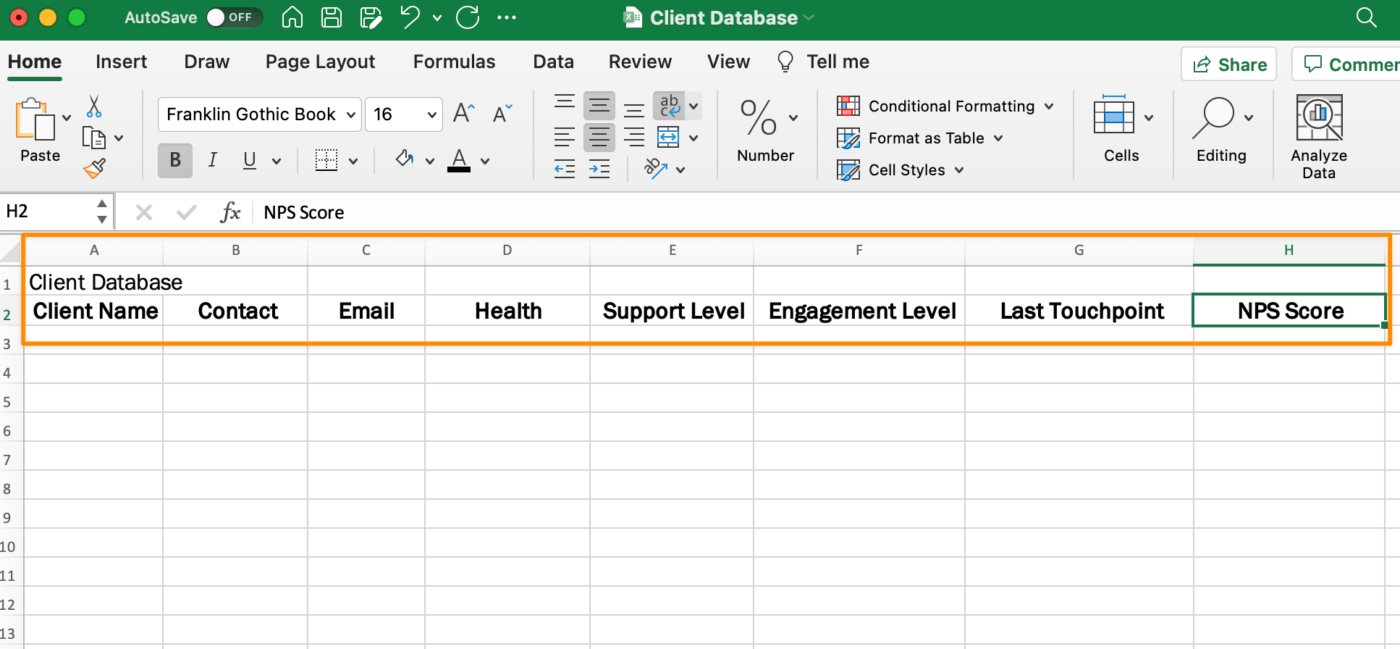
Quay lại tiêu đề cơ sở dữ liệu của bạn và đánh dấu hàng đầu tiên đến cột cuối cùng của bảng. Từ tab Trang chủ trên thanh công cụ menu, nhấp vào Hợp nhất & Căn giữa.
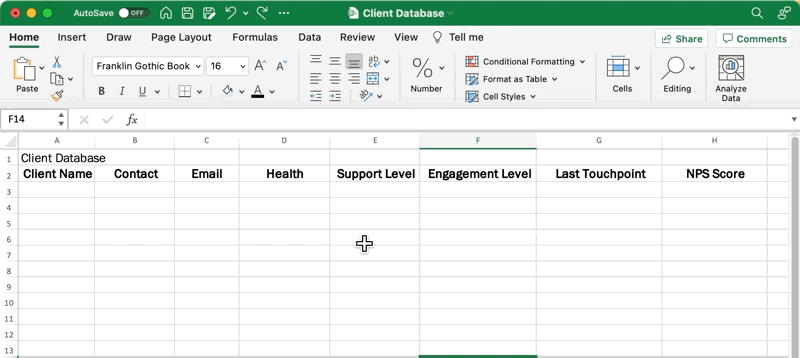
Bước 2: Thêm hoặc nhập dữ liệu
Bạn có thể nhập dữ liệu theo cách thủ công hoặc nhập dữ liệu từ cơ sở dữ liệu hiện có bằng cách sử dụng tab Dữ liệu bên ngoài. Hãy nhớ rằng bạn sẽ có một trường cơ sở dữ liệu cho một số cột nhất định. Dưới đây là một danh sách khác để bạn tham khảo:
- Tên khách hàng
- Tên liên hệ
- Mức độ sức khỏe (danh sách thả xuống: Có nguy cơ rời bỏ, Trung bình, Rất tốt)
- Mức độ hỗ trợ (thả xuống: Vàng, Bạc)
- Mức độ tương tác (chọn trong danh sách thả xuống: Cao, Trung bình, Thấp)
- Điểm tiếp xúc cuối cùng
- Điểm NPS

Chỉnh sửa hàng loạt có thể đáng sợ trong Excel, vì vậy hãy thực hiện phần này từ từ!
Bước 3: Chuyển đổi dữ liệu của bạn thành bảng
Bây giờ, hãy chuyển đổi dữ liệu của bạn thành bảng mô hình dữ liệu!
Nhấp vào bất kỳ ô nào có dữ liệu (tránh các hàng trống) và từ thanh công cụ menu, chuyển đến tab Chèn > Bảng. Tất cả các hàng và cột có dữ liệu của bạn sẽ được chọn. Chúng ta không muốn tiêu đề được bao gồm trong bảng, vì vậy chúng ta phải đánh dấu bảng mà không có tiêu đề bằng tay. Sau đó, nhấp vào OK.

Bước 4: Định dạng bảng
Từ tab Bảng trên thanh công cụ menu, chọn bất kỳ thiết kế bảng nào phù hợp với sở thích của bạn. Biết bảng của bạn sẽ được hiển thị ở đâu sẽ giúp bạn quyết định. Xem bảng tính trên màn hình lớn trong phòng hội nghị so với máy tính xách tay 16 inch sẽ tạo ra sự khác biệt lớn trong trải nghiệm của một người với dữ liệu!
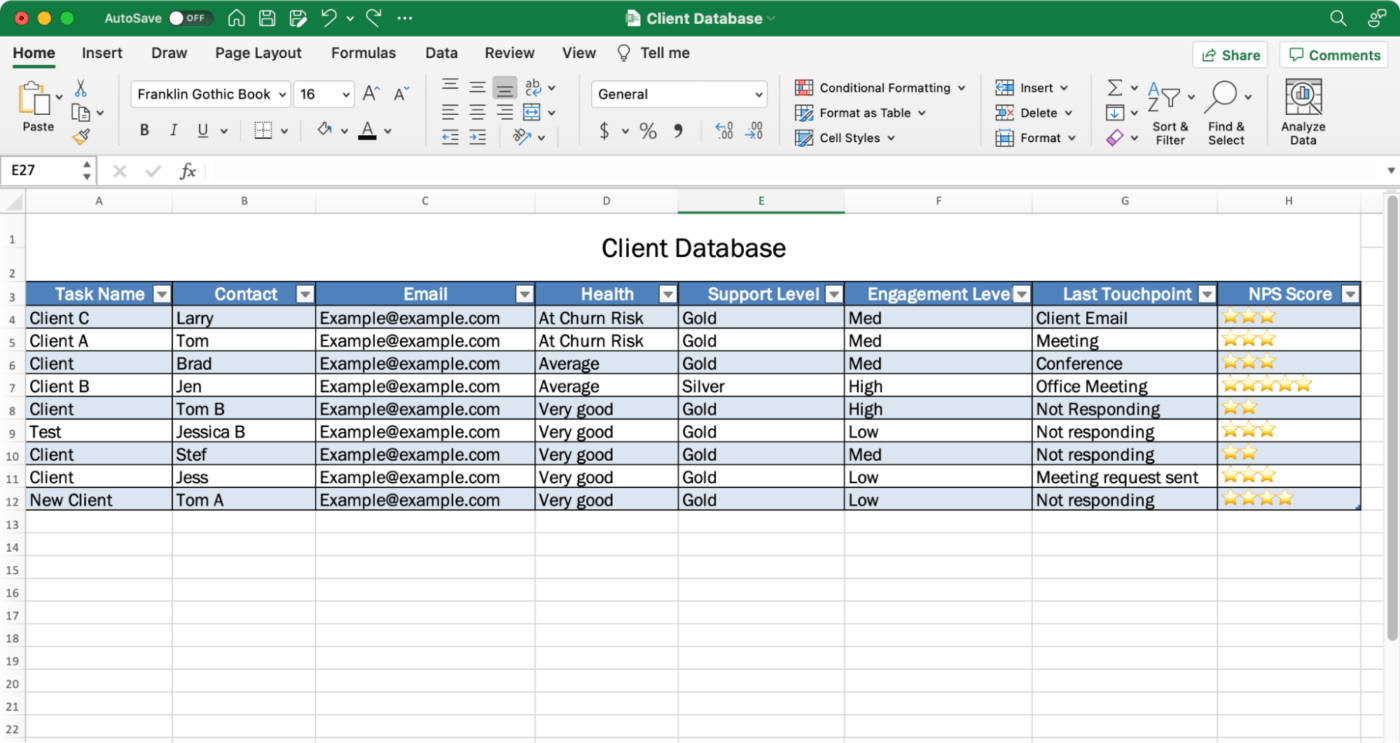
Bước 5: Lưu bảng tính cơ sở dữ liệu của bạn
Cuối cùng, hãy lưu bảng tính của bạn vì bạn sẽ phải quay lại và chỉnh sửa cơ sở dữ liệu của mình nhiều lần trong ngày hoặc trong tuần bằng thông tin mới nhất. Hãy chuẩn bị cho tương lai thành công của bạn để không phải bắt đầu lại từ đầu!
Đi đến Tệp > Lưu Dưới dạng > Đặt tên cho cơ sở dữ liệu của bạn > nhấp Lưu.
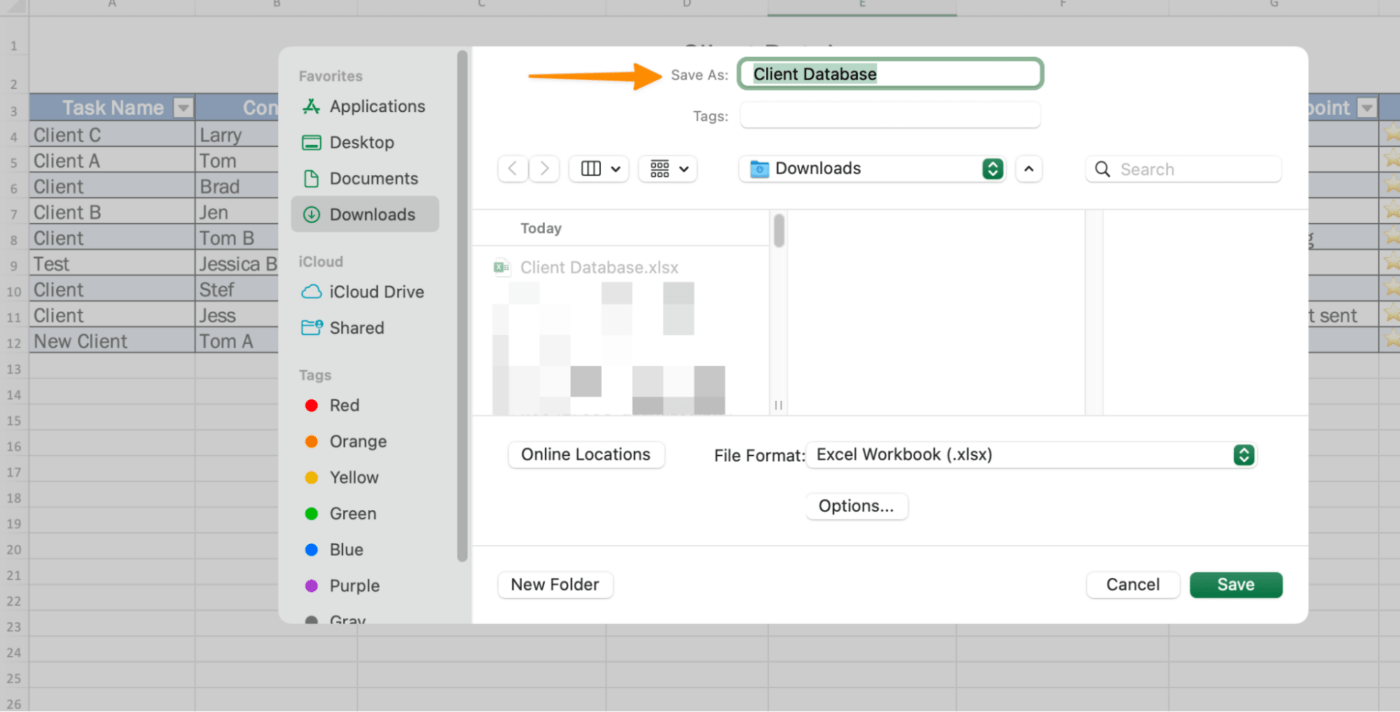
Mẫu cơ sở dữ liệu Excel miễn phí
Hãy xem các mẫu cơ sở dữ liệu có sẵn để bắt đầu công việc xây dựng cơ sở dữ liệu của bạn!
1. Mẫu danh sách hàng tồn kho của Excel
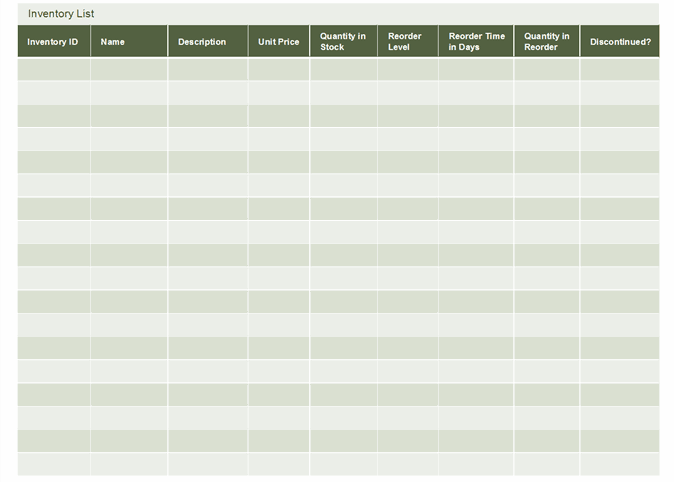
2. Mẫu kho hàng Excel
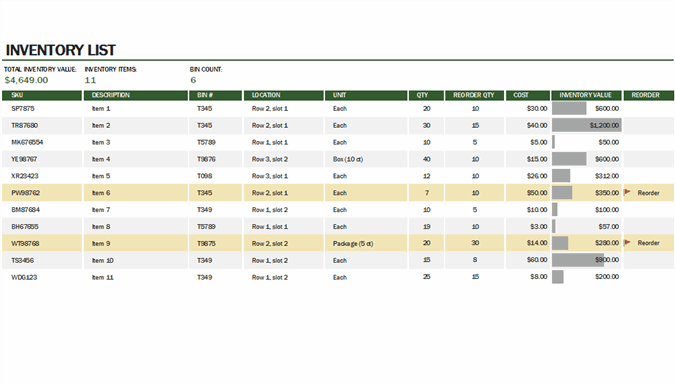
3. Mẫu danh sách liên hệ của Excel
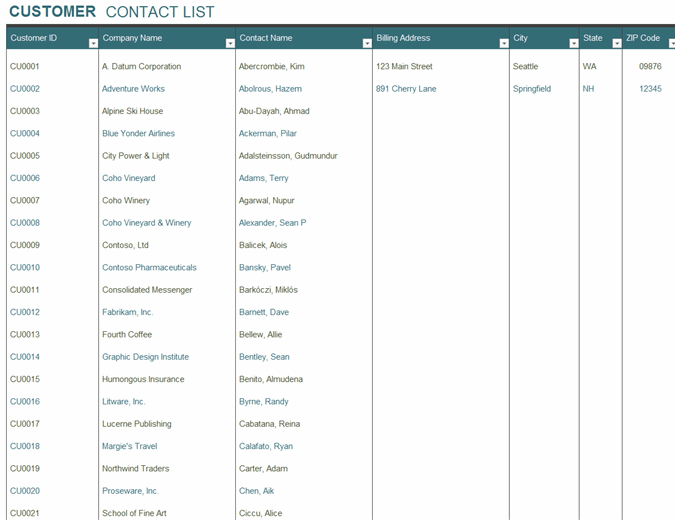
Tài nguyên liên quan:
- Các lựa chọn thay thế cho Excel
- Cách tạo dòng thời gian dự án trong Excel
- Cách tạo lịch trong Excel
- Cách tạo biểu đồ Gantt trong Excel
- Cách tạo bảng Kanban trong Excel
- Cách tạo biểu đồ burndown trong Excel
- Cách tạo sơ đồ luồng trong Excel
- Cách tạo biểu đồ tổ chức trong Excel
- Cách tạo biểu đồ trong Excel
- Cách tạo bảng điều khiển KPI trong Excel
- Cách tạo biểu đồ thác nước trong Excel
- Công cụ AI cho Excel
- Mẫu Excel quản lý dự án
Giới hạn của việc tạo cơ sở dữ liệu trong Excel
Excel chắc chắn là một công cụ thiết yếu được sử dụng rộng rãi bởi các chuyên gia trên toàn thế giới và thực sự cho phép người dùng tạo cơ sở dữ liệu cơ bản. Tuy nhiên, trước khi quyết định xây dựng cơ sở dữ liệu Excel, điều quan trọng là phải xem xét các giới hạn đi kèm với nó:
- Sức chứa dữ liệu giới hạn: Excel có giới hạn hàng, hiện tại là 1.048.576 hàng. Khi cơ sở dữ liệu của bạn vượt quá kích thước này, Excel sẽ không thể sử dụng được và bạn sẽ cần chuyển sang một hệ thống cơ sở dữ liệu phức tạp hơn.
- Không hỗ trợ nhiều người dùng đồng thời: Nếu bạn muốn nhiều người dùng nhập hoặc cập nhật dữ liệu cùng lúc, Excel không phải là giải pháp tốt nhất. Excel không hỗ trợ nhiều người dùng chỉnh sửa cùng một tài liệu đồng thời, và sự hợp tác giữa người dùng có thể dẫn đến hỏng dữ liệu.
- Tính bảo mật và độ tin cậy của dữ liệu yếu: Do các tính năng bảo mật hạn chế, Excel dễ bị vi phạm dữ liệu. Ngoài ra, dữ liệu có thể bị xóa vô tình và nếu không có hệ thống sao lưu thích hợp, dữ liệu quý giá có thể bị mất vĩnh viễn.
- Truy vấn phức tạp và quản lý dữ liệu: Với cơ sở dữ liệu quy mô lớn, bạn có thể thực hiện các truy vấn phức tạp và phân tích dữ liệu hiệu quả hơn nhiều. Mặc dù Excel có khả năng phân tích dữ liệu, nhưng chúng không tinh vi và mạnh mẽ như các công cụ được sử dụng trên phần mềm chuyên dụng cho cơ sở dữ liệu.
Cách tạo cơ sở dữ liệu với chế độ xem bảng của ClickUp
Nếu bạn đang ở vị trí phải sử dụng cơ sở dữ liệu hàng ngày, có nghĩa là nó là công cụ thiết yếu để hoàn thành công việc của bạn, Excel sẽ không hỗ trợ sự phát triển của bạn trong dài hạn.
Excel không phải là phần mềm cơ sở dữ liệu được thiết kế cho nơi làm việc hiện đại. Nhân viên luôn di chuyển và ưu tiên sử dụng thiết bị di động. Quy trình làm việc trong Excel làm mất thời gian mà lẽ ra nên dành để kết nối với khách hàng và tập trung vào các công việc quan trọng.
Bonus: Phần mềm cơ sở dữ liệu cho Mac!
Nếu bạn cần một giải pháp để quản lý dự án và khách hàng trong một nền tảng duy nhất, hãy thử ClickUp!
📮ClickUp Insight: Nhân viên tri thức gửi trung bình 25 tin nhắn mỗi ngày để tìm kiếm thông tin và bối cảnh. Điều này cho thấy một lượng thời gian đáng kể bị lãng phí để cuộn, tìm kiếm và giải mã các cuộc hội thoại rời rạc trong email và trò chuyện.
😱 Giá như bạn có một nền tảng thông minh kết nối các nhiệm vụ, dự án, trò chuyện và email (cộng với AI!) ở một nơi. Nhưng bạn có rồi — ClickUp!
Quá trình xây dựng một cơ sở dữ liệu đơn giản nhưng mạnh mẽ rất dễ dàng trong ClickUp. Nhập công việc của bạn từ hầu hết mọi nơi với tính năng nhập Excel và CSV miễn phí của ClickUp. Hoặc ngược lại! Sau khi xây dựng cơ sở dữ liệu trong ClickUp, bạn có thể xuất nó dưới dạng tệp Excel hoặc CSV.
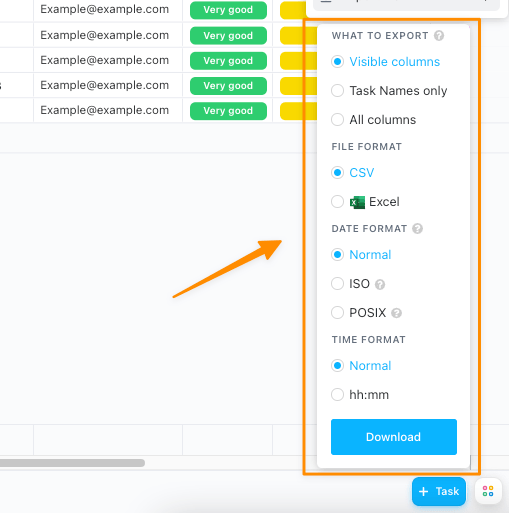
Bảo mật từ đầu đến cuối là điều kiện không thể thương lượng đối với công cụ cơ sở dữ liệu của bạn? ClickUp cũng vậy!
ClickUp có một trong những chính sách nghiêm ngặt nhất trong ngành để đảm bảo dữ liệu của bạn không bao giờ rơi vào tay bên thứ ba. Nếu bạn có câu hỏi hoặc lo ngại về bảo mật, vui lòng liên hệ với chúng tôi bất cứ lúc nào!
Sử dụng chế độ xem Bảng trong ClickUp giống như sử dụng bảng tính Excel, chỉ có điều:
- Khả năng tổ chức dữ liệu là vô hạn với Trường Tùy chỉnh của ClickUp
- Các tùy chọn lọc nâng cao giúp tìm kiếm dữ liệu và hoạt động dễ dàng
- Các nhiệm vụ trong ClickUp cho phép bạn lập kế hoạch, tổ chức và cộng tác trong bất kỳ dự án nào
- Tích hợp bản địa hoặc bên thứ ba trong ClickUp kết nối các công cụ yêu thích của bạn với nhau
- Các tùy chọn định dạng chỉ cần vài cú nhấp chuột để xem ngay dữ liệu bạn cần
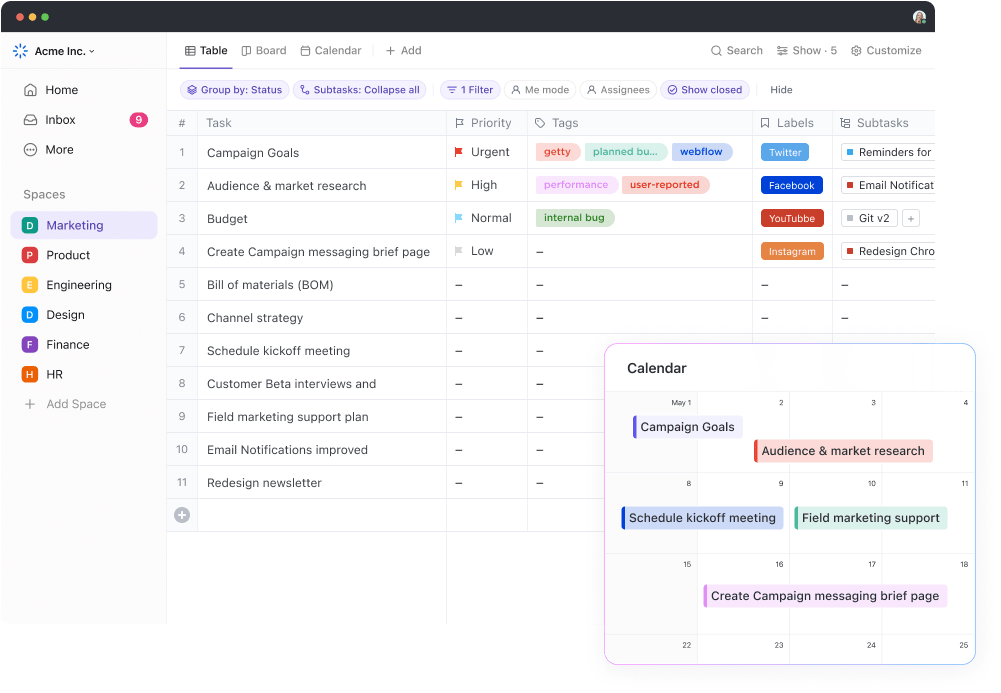
Có một thư viện mẫu miễn phí để bạn thử nghiệm trong hộp cát kỹ thuật số với các ví dụ dữ liệu nếu bạn muốn xem tiềm năng của ClickUp hoặc tìm một vài ý tưởng cơ sở dữ liệu cho riêng mình. Để bắt đầu, hãy thử Mẫu cơ sở dữ liệu blog của ClickUp!
Chúng tôi hy vọng bạn cảm thấy thoải mái hơn trong quá trình xây dựng cơ sở dữ liệu. Bạn có các tùy chọn khác ngoài Excel để đưa doanh nghiệp của mình tiến gần hơn đến mục tiêu.